Todos saben cómo compartir publicaciones en Facebook, ya sea para actualizar el estado o compartir fotos, videos o su ubicación en Messenger . Pero la gente a veces no quiere compartir la publicación con todos los amigos, o en ocasiones los usuarios quieren compartirla pero solo con amigos seleccionados u ocultarla a ciertas personas. Sí, se puede hacer, tienes el poder de seleccionar con quién deseas compartir tu publicación o no.
La mayoría de la gente ya debe ser consciente de esto, pero si no, estad atentos. Facebook ha proporcionado esta función a sus usuarios a través de la cual pueden controlar quién puede ver las publicaciones de Facebook o con quién se pueden compartir. Y puede hacerlo desde el sitio web de Facebook en un navegador o desde la aplicación de Facebook para Android e iOS. En este artículo, vamos a compartir contigo cómo hacerlo.
Comparte publicaciones con amigos seleccionados en Facebook
Ahora puede usar el método de privacidad personalizado para compartir la publicación con amigos limitados o agregar a sus amigos a la lista restringida a quienes desea mantener ocultas las publicaciones.
Método 1 – Privacidad personalizada
Algunas personas no quieren compartir una publicación como el estado civil con amigos y no con familiares. Con este método, puede ocultar publicaciones de ciertos amigos o permitir que se compartan solo con amigos seleccionados. Puedes subir fotos a Facebook sin preocuparte de que las vean. Así que veamos cómo.
Desde el sitio web
1. Inicie sesión en su cuenta de Facebook y haga clic en la sección Crear publicación y escriba su estado o cargue fotos, lo que desee publicar.
2. Después del paso anterior, debajo del área donde ha escrito la publicación, verá la opción News Feed . Y frente a ella, tendrás la sección para controlar la privacidad de la publicación. Ese botón puede mostrar Público o Amigos, simplemente haga clic en él.
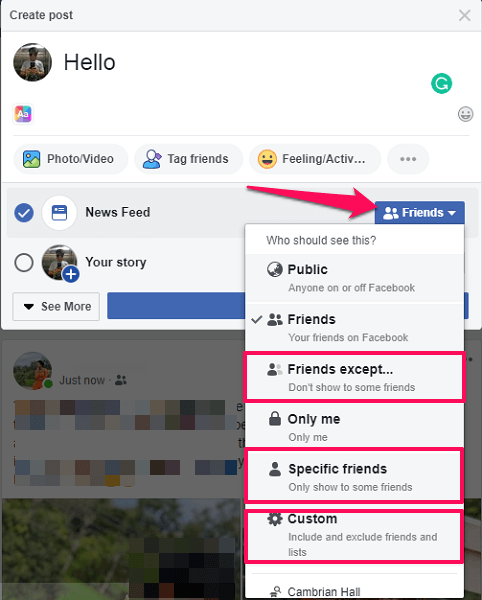 Ver>
Ver>
3. Después de esto, según la situación, seleccione su Privacidad –
- Si solo tiene unos pocos amigos o familiares con los que no desea compartir la publicación, use Amigos esperan . Luego, de la lista, marque los amigos con los que no desea compartir la publicación. Puede utilizar la barra de búsqueda para encontrarlos rápidamente.
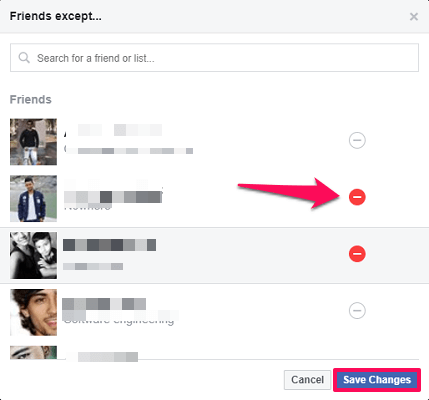
>Si tiene menos amigos con los que desea compartir la publicación, utilice Amigos específicos. Aquí debe agregar a sus amigos con quienes desea compartir su estado o fotos u otras cosas.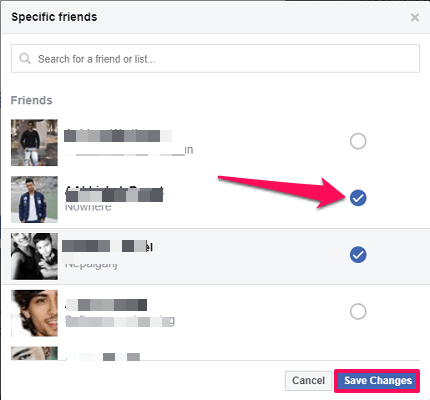
>También puede usar Privacidad personalizada, aquí similar a las opciones anteriores, puede agregar amigos para compartir o no compartir con la publicación en un solo lugar. 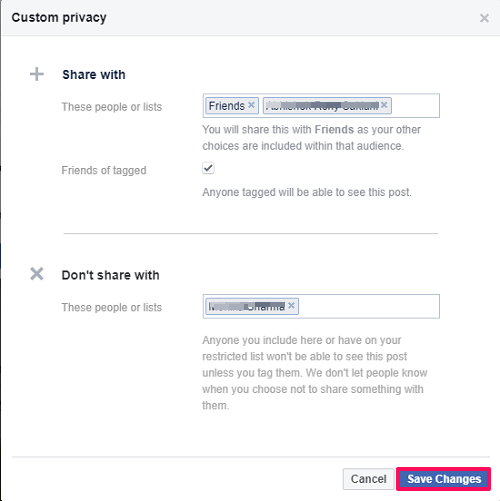 Después>
Después>
5. Cuando su publicación esté lista y haya configurado la privacidad personalizada para su publicación, haga clic en el botón Compartir para publicarla. Ahora solo los amigos seleccionados podrán ver o no podrán ver según su configuración.
Desde la aplicación
1. Dirígete a la aplicación móvil de Facebook y crea una publicación que desees compartir.
2. Ahora, una vez que haya terminado de crear la publicación, debajo de su nombre de perfil, verá la opción de privacidad. Será Público o Amigos , tóquelo.
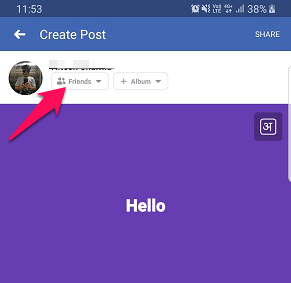
>3. Lo llevará a la opción Seleccionar privacidad .
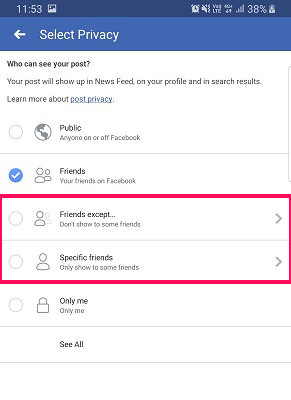
>

>Y si desea compartir la publicación con amigos seleccionados, toque Amigos específicos . Luego, seleccione nuevamente el nombre de los amigos.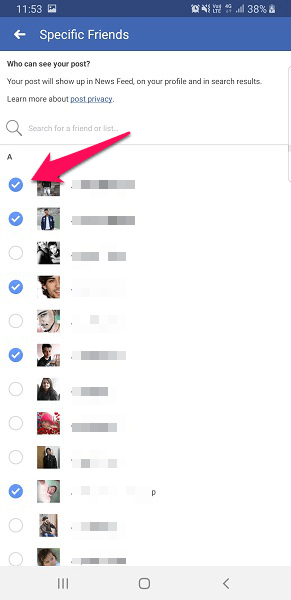
>
4. Una vez que haya terminado con los pasos anteriores, presione Compartir y sus publicaciones se compartirán u ocultarán a sus amigos según su selección de Privacidad.
Lea también: Cómo deshabilitar el reconocimiento facial en Facebook
Método 2: evitar que un amigo vea tus publicaciones de Facebook
Si hay alguien con quien no desea compartir ninguna de sus publicaciones y no puede dejar de ser amigo o bloquear a esa persona, simplemente puede agregarlo a la lista restringida . Al hacer esto, no podrán ver lo que actualiza en su línea de tiempo. Aquí, una vez que agregue a la persona en la lista Restringida, no tendrá que seleccionar siempre la privacidad personalizada y pasar por el proceso de agregar personas cada vez que actualice una publicación como la anterior.
Agregar amigos a la lista restringida desde el sitio web
1. Abra el perfil de los usuarios. Puede usar la barra de búsqueda para buscar y abrir directamente la línea de tiempo de su amigo.
2. En la línea de tiempo, haga clic en el botón Amigos y seleccione Agregar a otra lista .
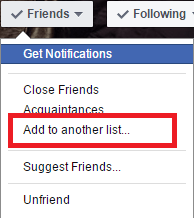 >
>
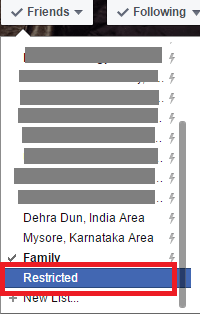
>Una vez que seleccione restringido, aparecerá un mensaje que muestra que la persona no podrá ver su publicación de Facebook mientras el usuario esté en una lista restringida.
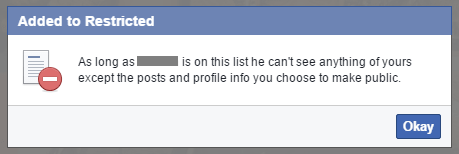
>Has agregado con éxito a tu amigo a la lista restringida. Ahora él / ella no podrá ver tu publicación de Facebook. Del mismo modo, puede incluir otros amigos en la lista si es necesario.
Desde la aplicación móvil
1. Abra el perfil de Facebook de su amigo al que desea restringir la visualización de su publicación.
2. Una vez que esté en la línea de tiempo de los usuarios, toque el botón » Amigos » como se muestra en la captura de pantalla a continuación.
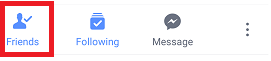 >
>
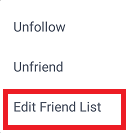 >
>
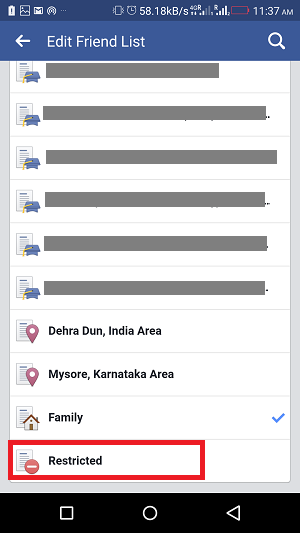
>Eso es. Tu amigo no podrá ver la publicación mientras esté en la lista restringida.
Importante: recuerde, si está cargando una publicación y desea que se oculte a los amigos en su lista restringida, seleccione la privacidad como Amigos . Si lo mantiene público, sus amigos agregados a la lista restringida también podrán ver sus publicaciones.
Método adicional
Si su único objetivo es compartir la publicación, en lugar de subirla a la línea de tiempo o al servicio de noticias, puede seleccionar la opción de compartirla directamente con amigos en Messenger desde un navegador web. Para hacer esto, seleccione la opción Ver todo mientras actualiza cualquier publicación.
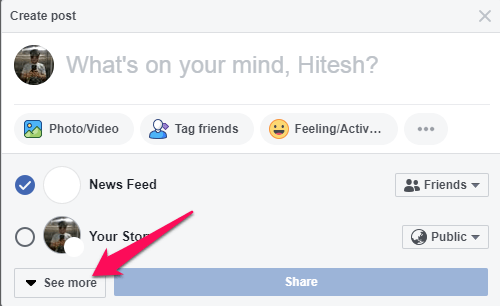
>Y luego elige a los amigos con quienes compartirlo. Pero recuerde desmarcar la sección de noticias o se cargará en su línea de tiempo. De esta manera, la publicación se compartirá solo con aquellos amigos que seleccione. Por último, presione Compartir para enviar la publicación.
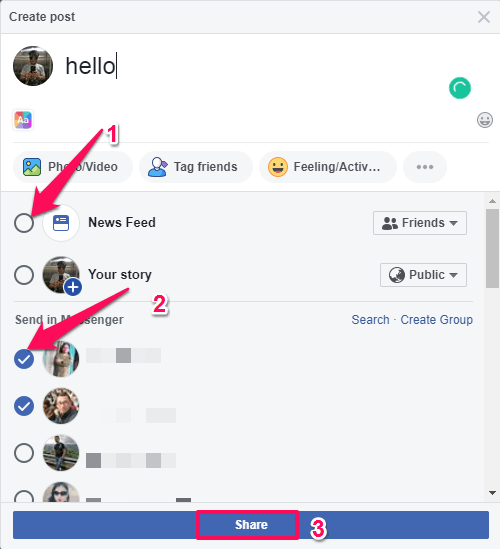
>Lea también: Cómo activar / desactivar las notificaciones de Facebook
Terminando
Entonces, usando estos métodos, puede compartir sus publicaciones de Facebook con amigos seleccionados u ocultárselas. Si las publicaciones que desea compartir con determinadas personas son limitadas, puede utilizar la privacidad personalizada . Pero si publica regularmente y desea ocultarlos a todos de ciertos amigos, use el método de lista restringida . En caso de cualquier consulta, no dude en consultarnos en la sección de comentarios a continuación.
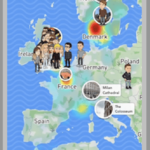
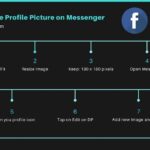
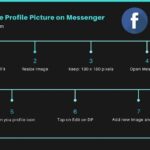
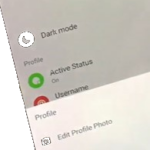
![Descargar todas las fotos de la conversación de Messenger [FUNCIONA] descargar fotos y medios en messenger](https://technoconsultas.com/wp-content/uploads/2023/06/Photos-Media-150x150.png)
![Descargar todas las fotos de la conversación de Messenger [FUNCIONA] descargar fotos y medios en messenger](https://technoconsultas.com/wp-content/uploads/2023/06/Photos-Media-1-150x150.png)